Žaidimas „Windows 10“, 8 ar „Windows 7“ neišleista - kaip jį ištaisyti

- 707
- 141
- Percy Olson
Jei nepradėsite žaidimo (ar žaidimo) „Windows 10“, „8“ ar „Windows 7“, išsamiai šioje instrukcijoje apie galimas ir dažniausiai pasitaikančias to priežastis, taip pat ką reikia padaryti, kad ištaisytumėte situaciją.
Kai žaidimas praneša apie tam tikrą klaidą, pataisos kelias paprastai yra paprastesnis. Kai ji iškart užsidarys, kai prasideda, nieko nesakydama, kartais turite atspėti, kas tiksliai sukelia problemų dėl paleidimo, tačiau, nepaisant to, dažniausiai yra sprendimų.
Pagrindinės priežastys, kodėl žaidimai „Windows 10“, 8 ir „Windows 7“ nėra paleistos
Pagrindinės priežastys, kodėl šis ar tas žaidimas negali būti paleistas, yra šios (visos jos bus labiau atskleistos žemiau):
- Trūksta būtinų bibliotekos failų, kad būtų galima paleisti žaidimą. Paprastai DLL DIRECTX arba VISICAL C++. Paprastai matote klaidos pranešimą, nurodantį šį failą, bet ne visada.
- Seni žaidimai negali būti paleisti naujose operacinėse sistemose. Pvz., Prieš 10–15 metų žaidimai gali neveikti „Windows 10“ (tačiau tai paprastai išspręsta).
- „Windows 10“ ir 8 antivirusiniai („Windows Defender“), taip pat kai kurie trečiosios partijos antivirusai gali trukdyti paleisti nelicencijuotus žaidimus.
- Vaizdo įrašų kortelių tvarkyklių trūkumas. Tuo pačiu metu pradedantieji vartotojai dažnai nežino, kad neturi vaizdo plokštės tvarkyklių, nes įrenginio dispečeris nurodo „Standartinis VGA adapteris“ arba „Pagrindinis„ Microsoft “vaizdo adapteris“, o atnaujindamas įrenginių dispečerį praneša, kad reikia, kad reikiamą Vairuotojas yra įdiegtas. Nors toks vairuotojas reiškia, kad nėra vairuotojo, o standartinis naudojamas, kuriame daugelis žaidimų neveiks.
- Pats žaidimo suderinamumo problemos yra nepalaikoma įranga, RAM trūkumas ir panašiai.
Ir dabar daugiau apie kiekvieną iš problemų, susijusių su žaidimų pradžios ir būdų, kaip juos pataisyti.
Trūksta reikiamų DLL failų

Viena iš labiausiai paplitusių priežasčių, kodėl žaidimas nėra paleistas. Paprastai gaunate pranešimą apie tai, ko tiksliai trūksta.
- Jei pranešama, kad paleidimas neįmanomas, nes kompiuteryje nėra DLL failo, kurio pavadinimas prasideda D3D (išskyrus D3DCompiler_47.Dll), xinput, x3d, „Directx“ biblioteka. Faktas yra tas, kad „Windows 10“, 8 ir 7. Tai galima padaryti naudojant žiniatinklio montuotoją iš „Microsoft“ svetainės (jis automatiškai nustatys, ko trūksta kompiuteryje, diegdami ir registruojant reikiamus DLL), galite atsisiųsti čia: https: // wwww.„Microsoft“.Com/ru -ru/download/35 (yra panaši klaida, bet nėra tiesiogiai susijusi su „Directx“ - nerandate DXGI.Dll).
- Jei klaida nurodo failą, kurio pavadinimas prasideda nuo MSVC, priežastis yra kai kurių paskirstyto „Visual C Pacific“ bibliotekų nebuvimas++. Idealiai žinoti, kurie reikalingi, ir atsisiųskite juos iš oficialios svetainės (ir kas svarbu, tiek x64, tiek x86 versijos, net jei turite 64 bitų „Windows“). Bet viską galite atsisiųsti iš karto, aprašytą antrame straipsnyje, kaip atsisiųsti „Visual C ++“ perskirstymą 2008–2017.
Tai yra pagrindinės bibliotekos, kurių pagal nutylėjimą paprastai nėra kompiuteryje ir be kurių žaidimo negalima paleisti. Tačiau jei mes kalbame apie „firmed“ DLL iš žaidimo kūrėjo („Ubiorbitapi_R2_Loader“.Dll, Cryea.Dll, vorbispile.Dll ir panašus) arba Steam_api.DLL ir Steam_api64.DLL, ir jūsų žaidimas nėra licencijuotas. Šių failų nebuvimo priežastis paprastai yra ta, kad juos ištrino antivirusinė. Ši parinktis bus svarstoma toliau 3 skyriuje.
Senasis žaidimas neprasideda
Kitas labiausiai paplitimas yra nesugebėjimas paleisti seno žaidimo naujose „Windows“ versijose.
Tai padeda čia:
- Paleiskite žaidimą suderinamumo režimu su viena iš ankstesnių „Windows“ versijų (žr., Pavyzdžiui, „Windows 10“ suderinamumo režimas).
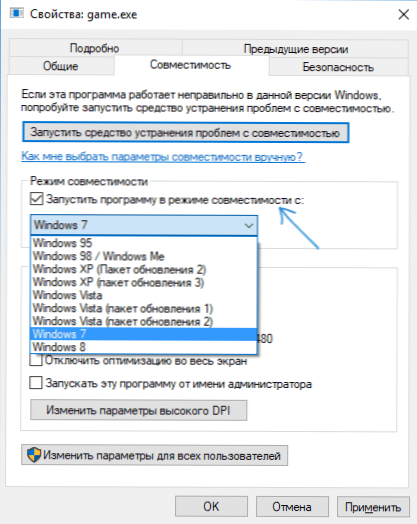
- Labai senoviniams žaidimams, iš pradžių vystėsi pagal DOS - „Dosbox“ naudojimas.
Pastatytas antivirusinis
Kita dažna priežastis, atsižvelgiant į tai, kad ne visi vartotojai perka licencijuotas žaidimų versijas - „Buildy -Intivirus“ „Windows Defender“ darbas „Windows 10“ ir „8“. Jis gali užblokuoti žaidimo pradžią (jis tiesiog uždaromas iškart po paleidimo), taip pat ištrinti reikiamų bibliotekų failų, palyginti su originaliais failais, failus, palyginti su originaliais failais.
Tinkamas pasirinkimas yra pirkti žaidimus. Antrasis būdas yra ištrinti žaidimą, laikinai išjungti „Windows Defender“ (ar kitą antivirusą), iš naujo įdiegti žaidimą, pridėti aplanką su įdiegtu žaidimu, išskyrus antivirusą (kaip pridėti failą ar aplanką, išskyrus „Windows Defender“), įgalinkite antivirusą.
Vaizdo įrašų kortelių tvarkyklių trūkumas
Jei originalios vaizdo plokštės tvarkyklės nėra įdiegtos jūsų kompiuteryje (beveik visada tai yra „Nvidia GeForce“ tvarkyklės, AMD Radeon ar „Intel HD“), tada žaidimas gali neveikti. Tuo pačiu metu „Windows“ vaizdas bus gerai, kai kurie žaidimai netgi bus paleisti, o „Device Manager“ gali parašyti, kad būtina tvarkyklė jau įdiegta (tačiau žinokite, ar standartinis VGA adapteris ar bazinis vaizdo adapteris yra nurodyta, tada tikrai nėra vairuotojo).

Tinkamas pataisos kelias yra įdiegti norimą jūsų vaizdo plokštės tvarkyklę iš oficialios „NVIDIA“, „AMD“ ar „Intel“ svetainės arba kartais iš nešiojamojo kompiuterio gamintojo jūsų įrenginio modelio modelio tvarkytojo. Jei nežinote, kokią vaizdo plokštę turite, žiūrėkite. Kaip sužinoti, kuri vaizdo plokštė kompiuteryje ar nešiojamame kompiuteryje.
Suderinamumo problemos
Šis atvejis yra retesnis ir dažniausiai problemos kyla, kai bandote paleisti naują žaidimą sename kompiuteryje. Priežastis gali būti nepakankami sistemos ištekliai, kad būtų galima paleisti žaidimą, neįgaliųjų sūpynės faile (taip, yra žaidimų, kurie nėra pradėti be jo) arba, pavyzdžiui, jūs vis dar dirbate „Windows XP“ (daugelis žaidimų neprasidės Ši sistema).
Čia sprendimas bus individualus kiekvienam žaidimui ir iš anksto pasakys, ko tiksliai „nepakanka“, deja, aš negaliu.
Aukščiau aš ištyriau dažniausiai pasitaikančias problemų priežastis, kai pradedu žaidimus „Windows 10“, 8 ir 7. Tačiau jei pateikiami metodai jums nepadėjo, išsamiai aprašykite situaciją komentaruose (koks žaidimas, koks vaizdo plokštės tvarkyklė yra įdiegta). Galbūt galėsiu padėti.
- « „IPhone“ atsarginė kopija kompiuteryje ir „iCloud“
- „Windows 10 Defender“ - kaip įjungti paslėptą apsaugos nuo nepageidaujamų programų funkciją »

